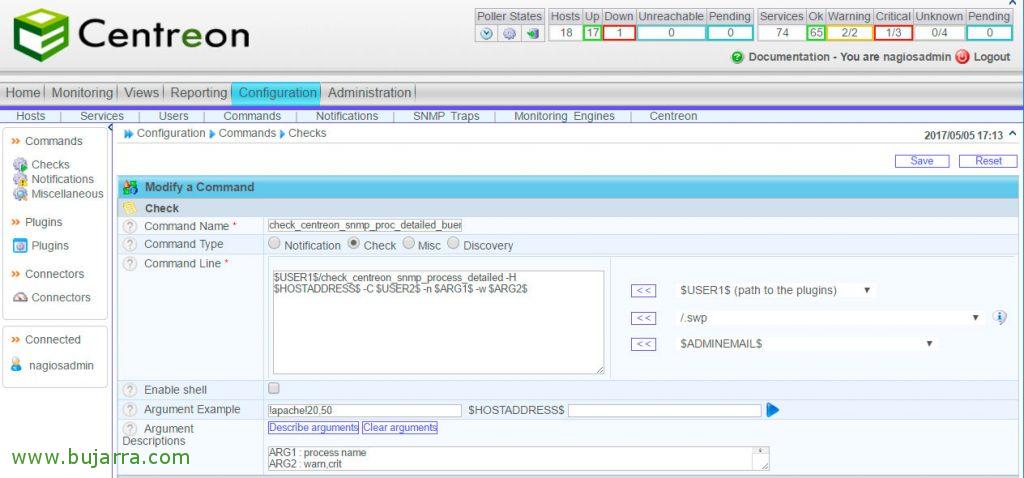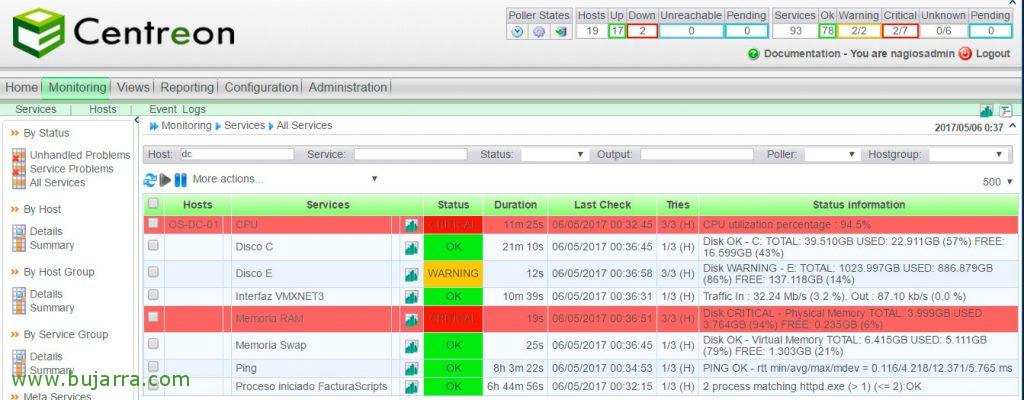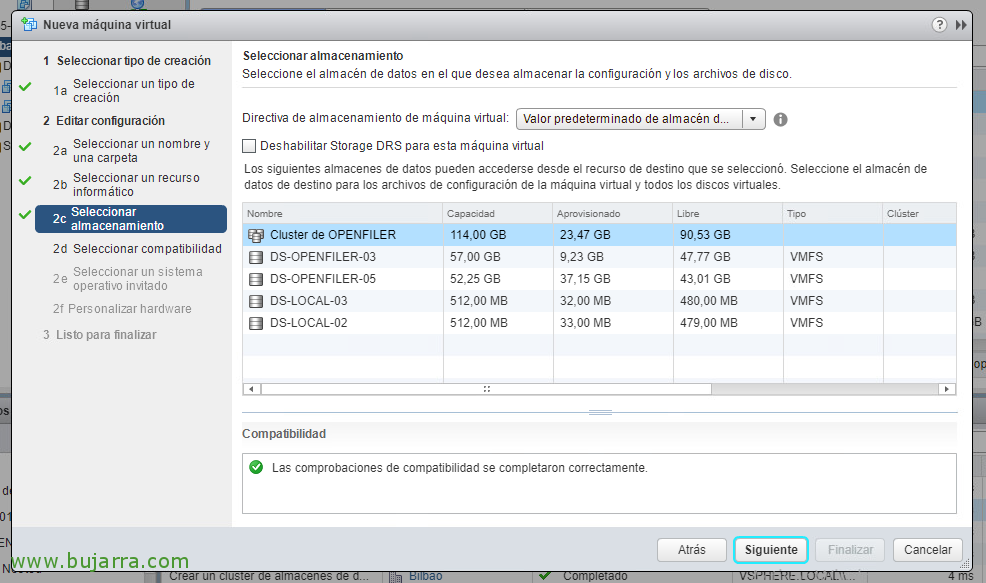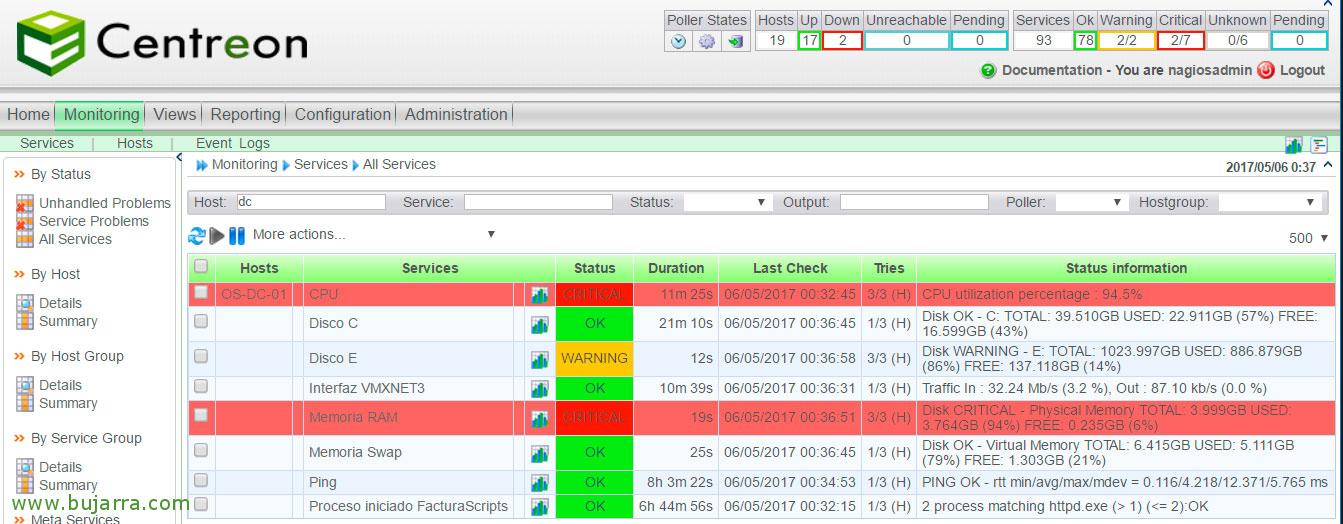
Nagios – Surveillance des processus actifs sous Windows ou Linux
Très bien! Je vous laisse avec un document qui nous sera utile tant que nous voudrons vérifier que nous avons un programme en cours d’exécution sur n’importe quel ordinateur de notre organisation. Nous verrons les étapes nécessaires pour pouvoir surveiller si un ordinateur distant, qu’il s’agisse de Windows ou de Linux, a un processus en cours d’exécution, et nous alerter en cas de chute. De plus, si cela nous intéresse, nous pourrions surveiller sa consommation de CPU ou de RAM., tout cela uniquement via SNMP!
Commencé! Comme nous le savons, la première chose à faire sera d’enregistrer le Commandement si nous ne l’avons pas, “Configuration” > “Commandes” > “Ajouter” et nous complétons ce qui suit:
- Nom de la commande: Nous vous donnons un nom, Généralement pour l’associer plus facilement on met le nom du script, Dans cet exemple: « check_centreon_snmp_process_detailed
- Type de commande: Nous marquons 'check'.
- Ligne de commande: Et ici, nous savons que nous devons mettre ce qui va réellement s’exécuter, L’utilisation de variables et d’arguments devrait ressembler à ceci: '$USER 1$/check_centreon_snmp_process_detailed -H $HOSTADDRESS$ -C $USER 2$ -n $ARG 1$ -w $ARG 2$’
Cliquez sur “Décrire les arguments” de définir les arguments pour s’en souvenir plus facilement lors de la création des services, ARG1 sera le nom du processus et ARG2 sera le nombre de processus. Nous gardons avec “Sauvegarder”.
Nous allons “Configuration” > “Services” > “Ajouter” Ou nous en clonons un…,Et maintenant, la partie intéressante reste, chaque fois que nous voulons surveiller un processus sous Windows ou Linux, Nous devons créer un service avec les données suivantes (Au moins):
- Description: Nous indiquons clairement quelque chose qui fait référence au processus surveillé (Par ex: « Processus Internet Explorer », « Processus Apache »…)
- Modèle de service: Normalement, nous sélectionnons 'generic-service’ afin que nous configurions les options génériques.
- Vérifier la commande: Sélectionnez dans le combo la commande que nous venons de créer à l’étape précédente.
- Args: Si tout a été correct, nous demandera 2 Arguments, Le premier, comme nous le savons, nous allons le remplir avec le nom de l’exécutable, Dans les exemples ci-dessus, 'iexplore.exe’ ou 'Apache2'… Et dans le second, nous indiquerons le numéro en avertissement/critique des processus qui peuvent être actifs: 0,1 (pour 1 processus), 1,2 (pour 2 Processus), 2,3 (pour 3 Processus)…
Nous gardons avec “Sauvegarder”,
Et comme toujours, Nous enregistrons et exportons la configuration! Ainsi, dans l’onglet Surveillance, nous pouvons voir si nous avons surveillé les processus! Une chose de moins à garder à l’esprit, vérité???? Jouir!!
D’ailleurs, Si nous mettions l’argument '-m MB_WARNING à la commande,MB_CRITICAL’ nous serons en mesure de suivre votre consommation de RAM. Tout comme si nous étions intéressés à être alertés lorsqu’un processus dépasse un seuil d’utilisation du processeur, ce serait avec '-u %_WARNING,%_CRITICAL ».